Um den Ton eures iPhones über die AirPods (Pro) zu hören, müsst ihr die Earbuds zunächst mit dem iOS-Gerät verbinden. Nach der ersten Kopplung werden die Kopfhörer anschließend automatisch vom verbundenen Gerät erkannt. Die Verbindung klappt sowohl mit dem iPhone als auch mit dem iPad auf gleichem Weg und unterscheidet sich auch nicht in den verschiedenen Generationen.
Um die Kopfhörer mit eurem iPhone zu nutzen, muss mindestens iOS 10 installiert sein. Damit alles richtig funktioniert, sollte die aktuelle iOS-Version installiert sein. Danach müsst ihr die folgenden Schritte durchführen, um die AirPods oder AirPods Pro zu koppeln.
AirPods mit iPhone koppeln: Schritt für Schritt erklärt
Bei der Ersteinrichtung müssen sich beide AirPods in der Ladestation befinden. Öffnet das Case und legt es in die Nähe eures iPhones. Geht dann wie folgt vor:
- Ruft den Home-Screen auf dem iPhone auf.
- Stellt sicher, dass die Bluetooth-Option am iOS-Gerät aktiviert ist.
- Nach dem Öffnen der Ladestation werden die Kopfhörer automatisch vom iPhone erkannt. Es erscheint eine Animation und ein „Verbinden“-Button auf dem Bildschirm des iPhones.
- Auf dem Bildschirm lest ihr die angezeigten Anweisungen.
- Danach sind die Kopfhörer mit dem iPhone verbunden und einsatzbereit.
Der Kopplungsvorgang muss nur einmalig durchgeführt werden. Danach werden die AirPods automatisch eingeschaltet und mit dem iPhone verbunden, sobald ihr die Kopfhörer in der Nähe des iOS-Geräts aus der Ladestation nehmt. Habt ihr die Einrichtung durchgeführt, solltet ihr euch im nächsten Schritt die verschiedenen Funktionen und Bedienungshinweise anschauen:
AirPods mit fremden iPhone verbinden
Sind die AirPods bereits mit einem alten iPhone verbunden und sollen nun neu mit einem anderen iOS-Gerät gekoppelt werden, klappt das fast genauso. Im Idealfall entkoppelt ihr die AirPods (Pro) zunächst vom Alt-Gerät, um sie anschließend wie oben beschrieben neu zu verbinden. Dafür könnt ihr die AirPods entweder ganz zurücksetzen oder die Verbindung einfach über die iOS-Einstellungen trennen:
- Ruft hierfür die Einstellungen am alten iPhone auf.
- Wechselt in den Bereich „Bluetooth“.
- Sucht nach dem Eintrag für die AirPods.
- Drückt dort. auf das blau-weiße „i“-Symbol.
- Hier könnt ihr jetzt die Option „Dieses Gerät ignorieren“ auswählen.
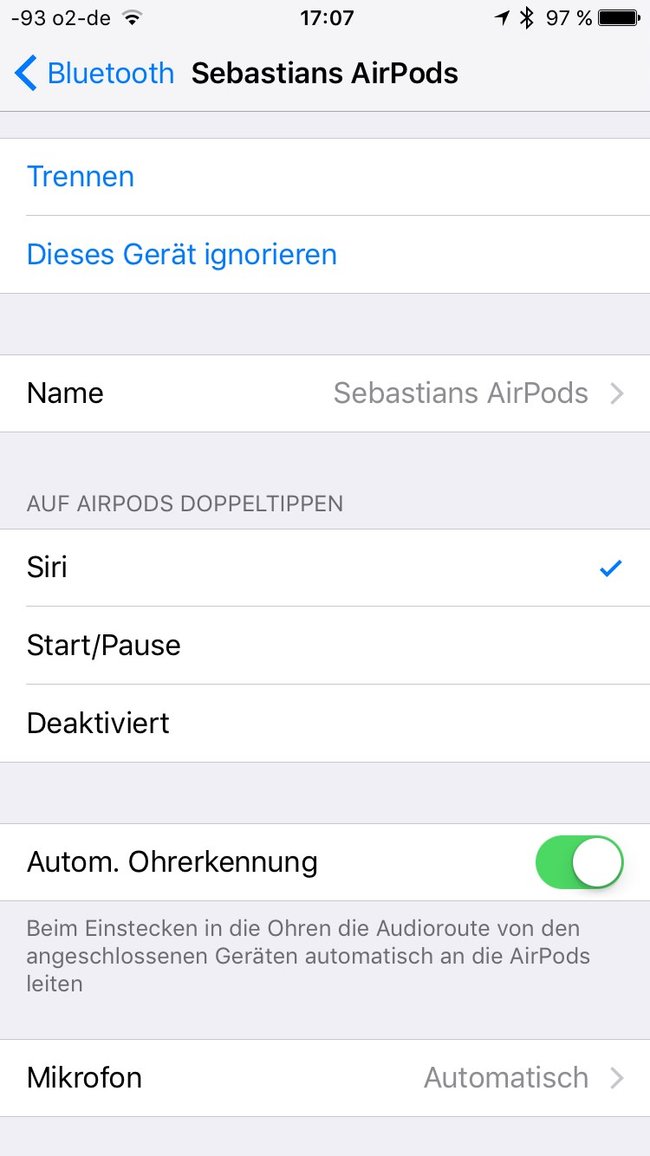
Ihr könnt die Kopfhörer aber auch parallel mit zwei iPhones verbinden oder ohne Entkoppeln mit einem fremden oder Zweit-Gerät nutzen. Geht hierfür die oben beschriebenen Schritte zum Koppeln der Kopfhörer durch. Haltet dabei aber den Knopf auf der Rückseite der Ladestation gedrückt. Achtung: Die AirPods sind dann natürlich mit der neuen Apple ID verbunden, Funktionen wie AirPods finden oder Einstellungen tätigen laufen dann über das neu gekoppelte Gerät.
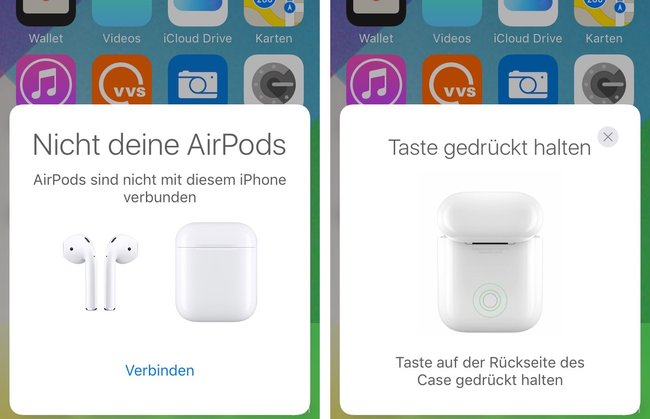
AirPods mit anderen Geräten verbinden
Die AirPods lassen sich nicht nur mit den Apple-Smartphones nutzen, sondern auch mit Android-Geräten, einem MacBook oder einem Windows-PC. An anderer Stelle beschreiben wir ausführlich, wie ihr die Kopfhörer mit anderen Geräten nutzen könnt und was man dabei beachten sollte:
- AirPods mit Windows verbinden
- AirPods mit Mac verbinden
- AirPods mit Apple TV koppeln
- AirPods mit Android verbinden
- AirPods mit PC verbinden

AirPods lassen sich nicht verbinden?
Falls beim Kopplungsvorgang Probleme auftauchen, gibt es verschiedene Lösungswege:
- Zunächst solltet ihr sicherstellen, dass die neueste iOS-Version auf dem iPhone installiert ist.
- Zudem muss Bluetooth am iPhone eingeschaltet sein.
- Die Ladestation muss sich für die Kopplung in unmittelbarer Nähe des iPhones befinden.
- Die Akkus beider AirPods müssen aufgeladen sein.
- Setzt die Kopfhörer gegebenenfalls wie oben beschrieben zurück und führt den Verbindungsvorgang erneut durch.
Habt ihr die AirPods nicht in einem bekannten Laden, sondern gebraucht oder in einem unbekannten Online-Shop gekauft, habt ihr möglicherweise Fake-AirPods erhalten. Wir zeigen euch, woran ihr erkennen könnt, ob die AirPods gefälscht sind:
Falls sich dauerhaft keine Verbindung zu den AirPods herstellen lässt, liegt möglicherweise ein Defekt am Gerät vor. In dem Fall solltet ihr den Apple-Support für eine Reparatur oder einen Austausch kontaktieren.



